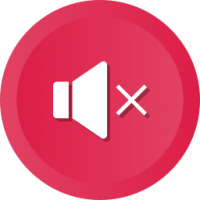Hvordan kjøre Internet Explorer uten tillegg
Tillegg er en viktig del av enhver moderne nettleser. Ved å bruke tillegg er det mulig å utvide og endre funksjoner i nettleseren. I Internet Explorer implementeres tilleggsprogrammer som spesielle applikasjoner med start med IE og gir verktøylinjer, knapper og behandlere for forskjellig multimedieinnhold. Noen vanlige tillegg er Adobe Flash, QuickTime og Silverlight. Et annet eksempel er Classic IE-tillegget, som er en del av Classic Shell, som gjenoppretter bildeteksten til tittellinjen, og sideinnlastingsfremdriftsindikator og sikkerhetssone til IEs statuslinje. Hvis du har mange tillegg installert, kan det påvirke nettleserens ytelse og også forårsake stabilitetsproblemer. Hvis IE-en din krasjer eller bremser ned, er det nyttig å kjøre nettleseren i tilleggsfri modus for å feilsøke og fikse problemer med tillegg.
Internet Explorer har et spesielt kommandolinjeargument, -ekstoff, som forteller nettleseren å starte i Ingen tilleggsmodus. I denne modusen er alle tillegg deaktivert og nettleseren vil varsle deg om dette.
For å kjøre IE i ingen tilleggsmodus, bruk følgende kommandolinje:
iexplore -extoff
Legg merke til bindestreken før 'extoff'. Du kan skrive denne kommandoen direkte i Kjør-dialogen (trykk Win + R hurtigtaster på tastaturet og trykk Enter etter å ha skrevet inn kommandoen ovenfor).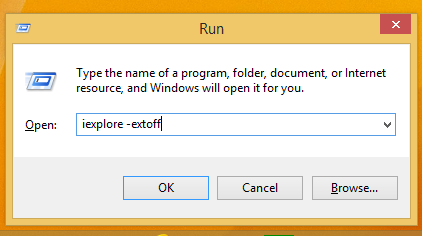
Det vil fungere selv om du ikke skriver inn hele banen til IExplore.exe fordi Windows kommer med en spesielt kjøre alias for Internet Explorer.
Du kan opprette en snarvei til denne kommandoen og tilordne en global hurtigtast for denne snarveien for å åpne IEs tilleggsfrie modus direkte, som beskrevet her: Legg til globale hurtigtaster for å starte favorittapplikasjonene dine i Windows 8.1.